Ak vlastníte zariadenie so systémom iOS alebo dokonca len smartfón, potom je spravodlivé dospieť k záveru, že chcete mobilnú pracovnú stanicu alebo aspoň spôsob prístupu na internet na cestách. Viac ako hry, hudbu alebo iné aplikácie nájdete hodnotu svojho zariadenia so systémom iOS v jeho schopnosti pristupovať k informáciám, ktoré chcete, kedykoľvek ich chcete.
Problém, s ktorým sa stretáva veľa ľudí so zariadeniami iOS, je však skutočnosť, že dve rôzne zariadenia môžu ponúknuť dve úplne odlišné skúsenosti. Keď používate mobilný prehliadač, chcete mať prístup k rovnakým informáciám, ktoré nájdete v prehliadači, ktorý bežne používate. Celý dôvod, prečo používate záložky na označenie stránok, ktoré potrebujete navštíviť, je ten, že ich môžete navštíviť bez toho, aby ste museli znova zadávať celú adresu.
Tu sú dva spôsoby, ako môžete preniesť záložky prehliadača z počítača do zariadenia so systémom iOS:
1. Xmarks.
Hlavným účelom tejto aplikácie je ukladať záložky a ďalšie informácie, ktoré by ste mohli chcieť použiť s inými prehliadačmi, vrátane mobilných. Tu je návod, ako to funguje
- Stiahnite si rozšírenie Xmarks. Toto rozšírenie, ktoré je dostupné pre bežne používané prehliadače, vám umožní vytvoriť profil, ktorý vám potom umožní ukladať a pristupovať k vašim záložkám v cloude.
- Stiahnite si aplikáciu Xmarks. Túto aplikáciu si môžete bezplatne stiahnuť z AppStore. Stačí vyhľadať „xmarks“. Po nainštalovaní budete mať prístup k svojmu profilu a uloženým záložkám.
Na tejto aplikácii je dobré, že v skutočnosti nezáleží na tom, ktorý prehliadač používate na svojom mobilnom zariadení, pretože ukladá vaše odkazy. Xmarks má tiež schopnosť ukladať vaše heslá a okrem bezpečnostných problémov to môže byť veľmi pohodlná aplikácia na používanie internetu.
2. Chrome Mobilné.
Prehliadač Google Chrome má tiež jednu dôležitú funkciu: synchronizáciu. Keď na svojom počítači používate tento prehliadač, môžete sa doň prihlásiť pomocou účtu Google kliknutím na ikonu kľúča a kliknutím na „prihlásiť sa“.
Umožní vám to uložiť si profil prehliadača vrátane záložiek a uložených hesiel a potom k nim pristupovať, keď používate Chrome na inom počítači. Skvelé na tom je, že táto funkcia je prítomná aj v najnovšom vydaní prehliadača Chrome: Chrome Mobile.
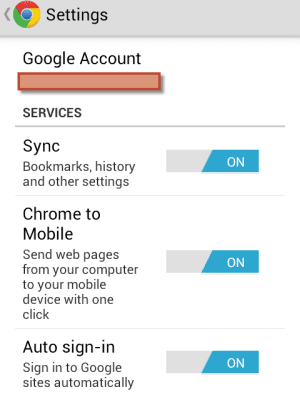
Táto verzia, špeciálne vytvorená pre mobilné zariadenia, synchronizuje vaše záložky a dokonca aj najnovšie otvorené stránky na všetkých zariadeniach s vaším účtom Google Chrome. Pohodlné, však? Jediné, čo musíte urobiť, je stiahnuť si Chrome pre mobil zadarmo a prihlásiť sa do svojho účtu Google. Ak chcete získať prístup k svojim záložkám, môžete klepnúť na ikonu hviezdičky v spodnej časti stránky novej karty, klepnúť na záložky a potom klepnúť na záložky pracovnej plochy a ste tam!

Sudz (SK), ktorý je posadnutý technológiou od skorého príchodu A/UX na Apple, je zodpovedný za redakčné smerovanie AppleToolBoxu. Sídli v Los Angeles, CA.
Sudz sa špecializuje na pokrytie všetkých vecí pre macOS, pričom v priebehu rokov skontroloval desiatky vývojov OS X a macOS.
V bývalom živote Sudz pomáhal spoločnostiam zo zoznamu Fortune 100 s ich technologickými a obchodnými ambíciami.